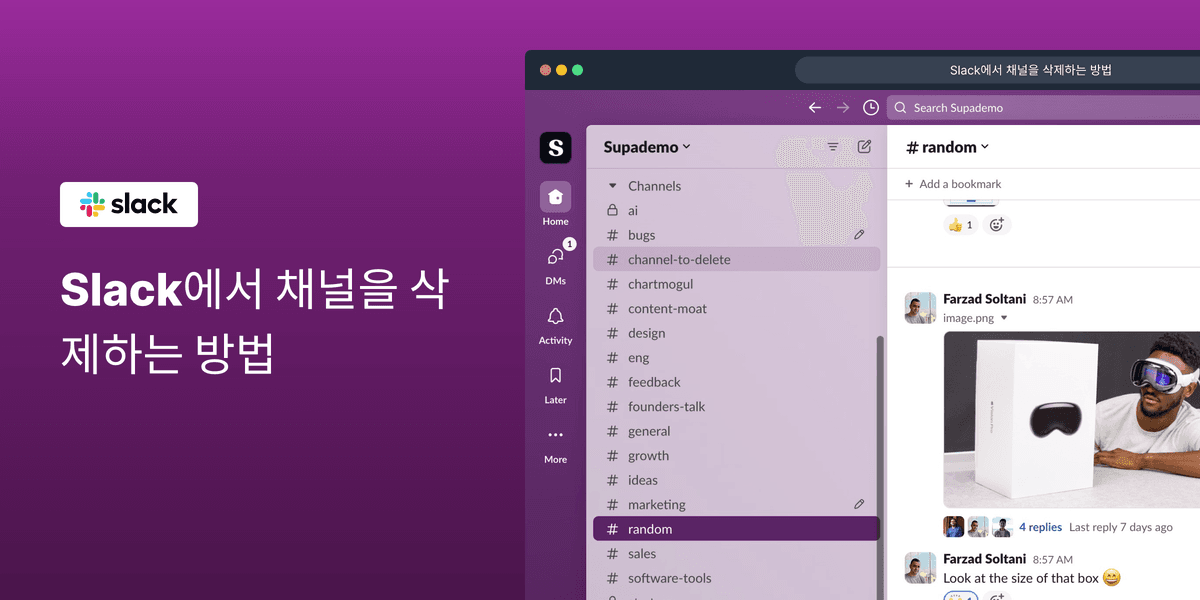
개요:
불필요한 채널을 제거하여 Slack 작업 공간을 정리하고 싶으신가요? Slack은 간단하고 직관적인 도구이지만, 모든 사용자가 채널을 쉽게 삭제하는 방법을 알기 어려울 수 있습니다. 구식 채널을 정리하거나 논의를 통합할 때 이 간단한 Slack 데모 가이드를 통해 삭제 과정을 원활하게 진행해 보세요:
1. 삭제할 채널을 클릭합니다. "channel-to-delete"를 선택해 보겠습니다.
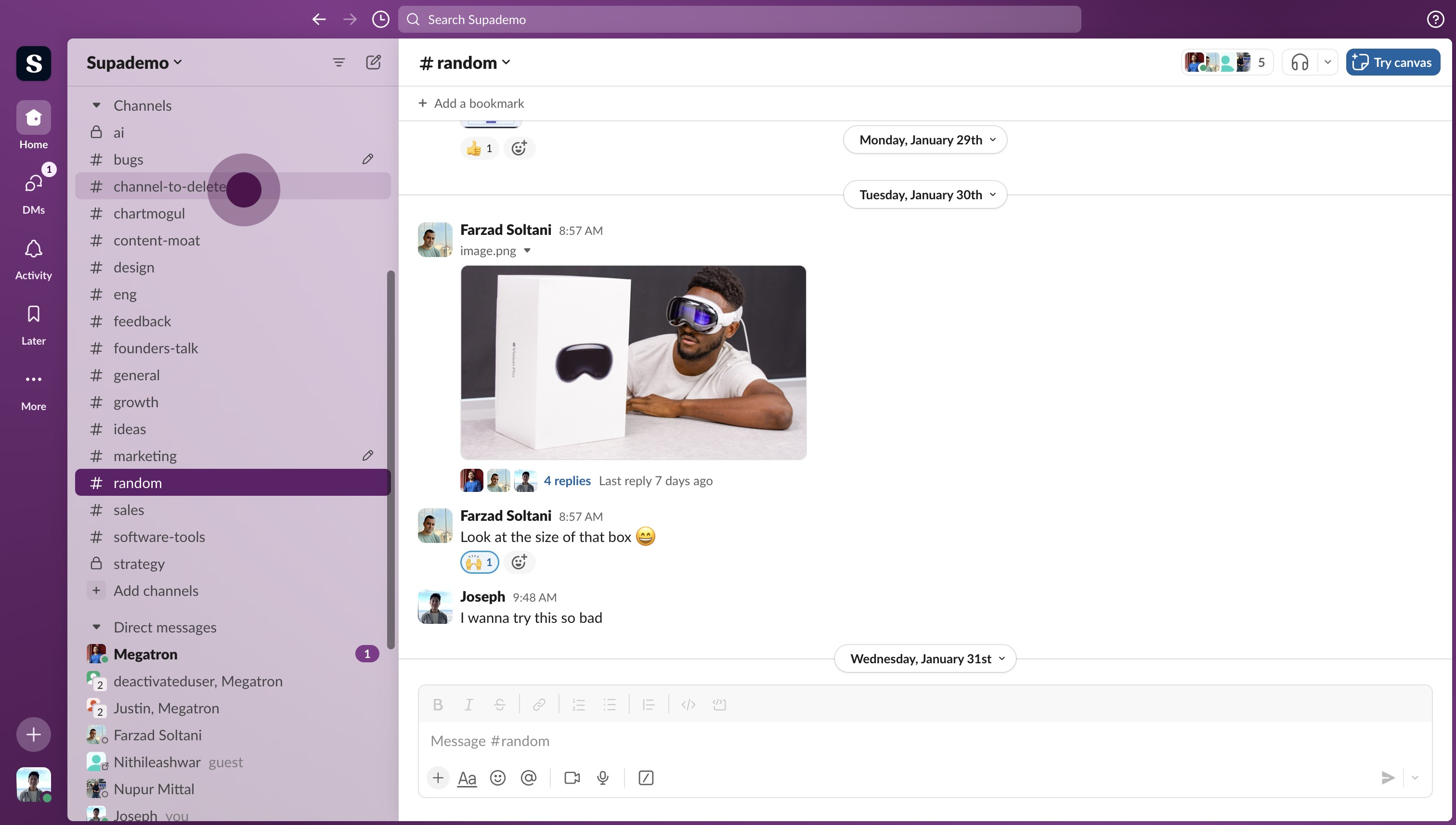
2. 채널 이름을 클릭하여 옵션을 표시합니다.
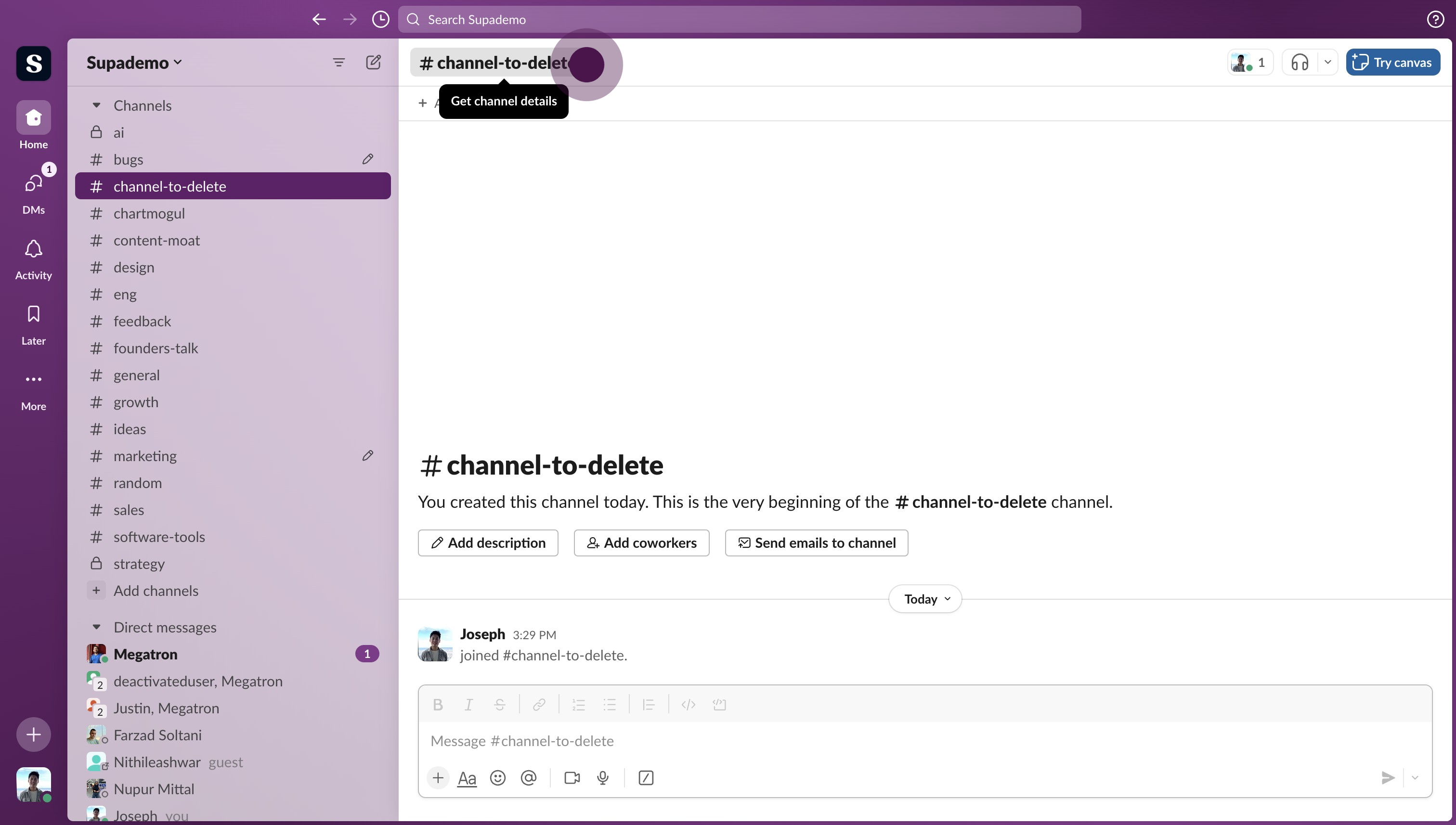
3. "설정"을 클릭합니다.
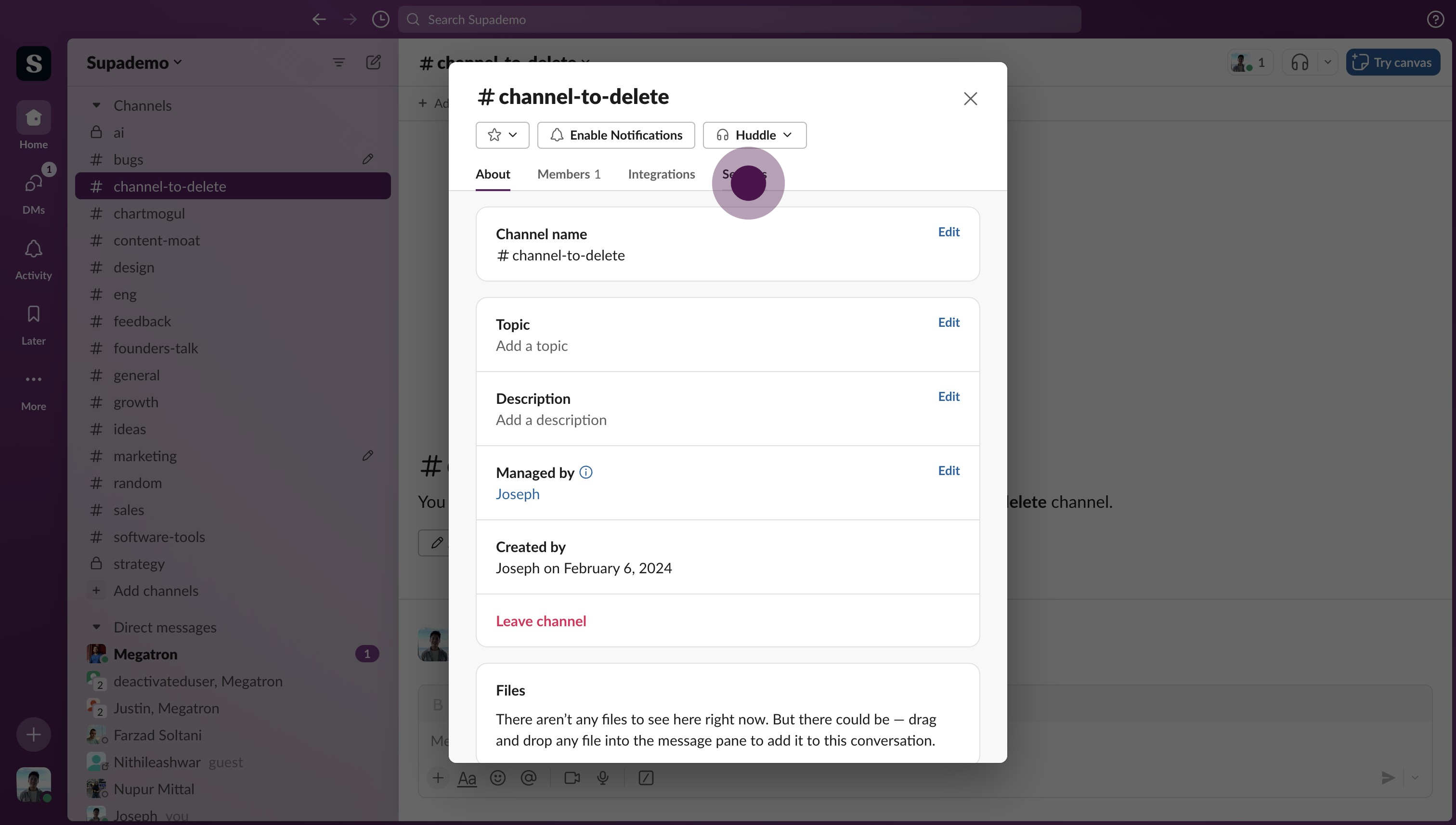
4. 아래로 스크롤한 후 "이 채널 삭제"를 클릭합니다.
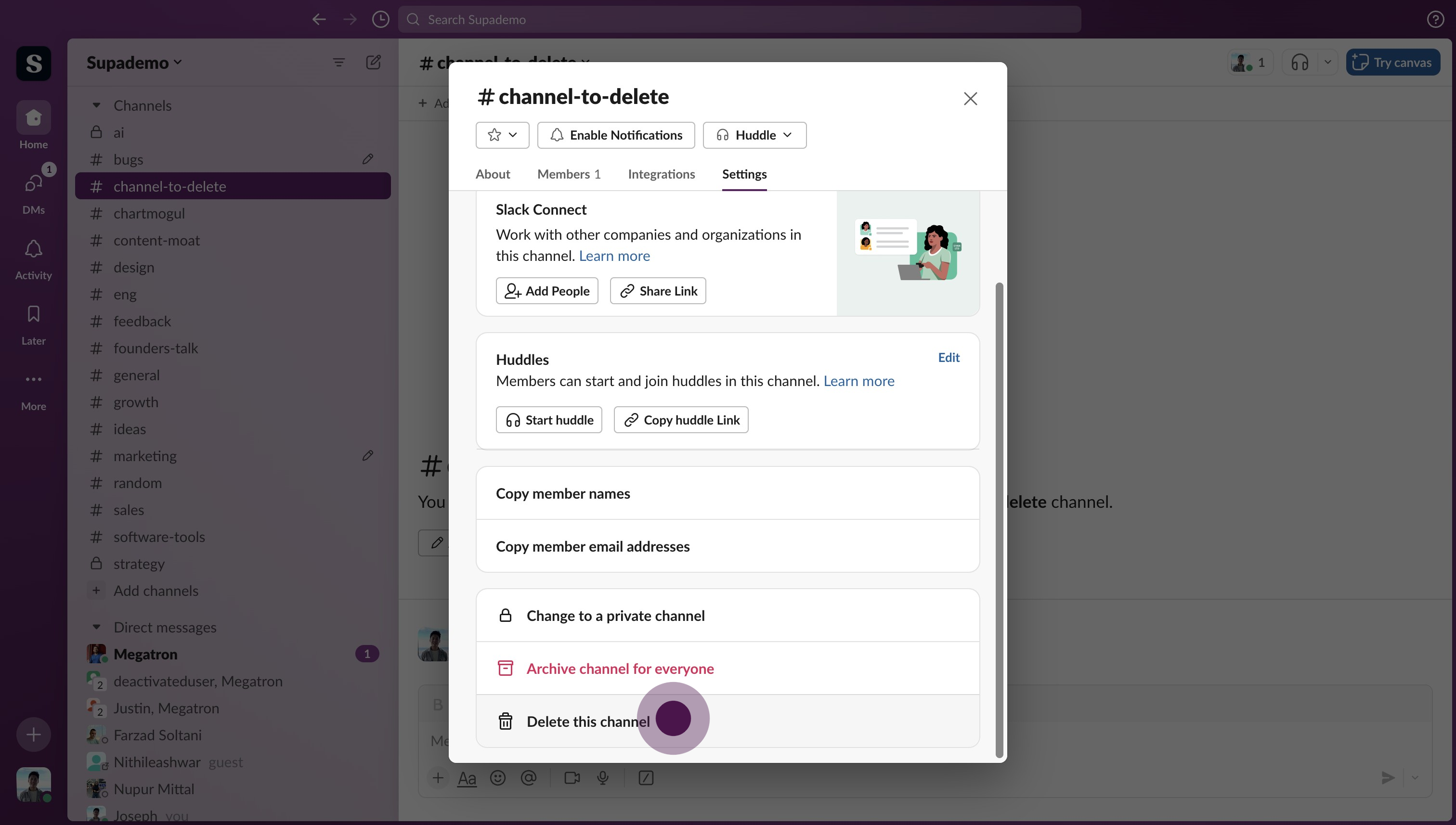
5. "예, 채널을 영구적으로 삭제합니다"를 클릭합니다.
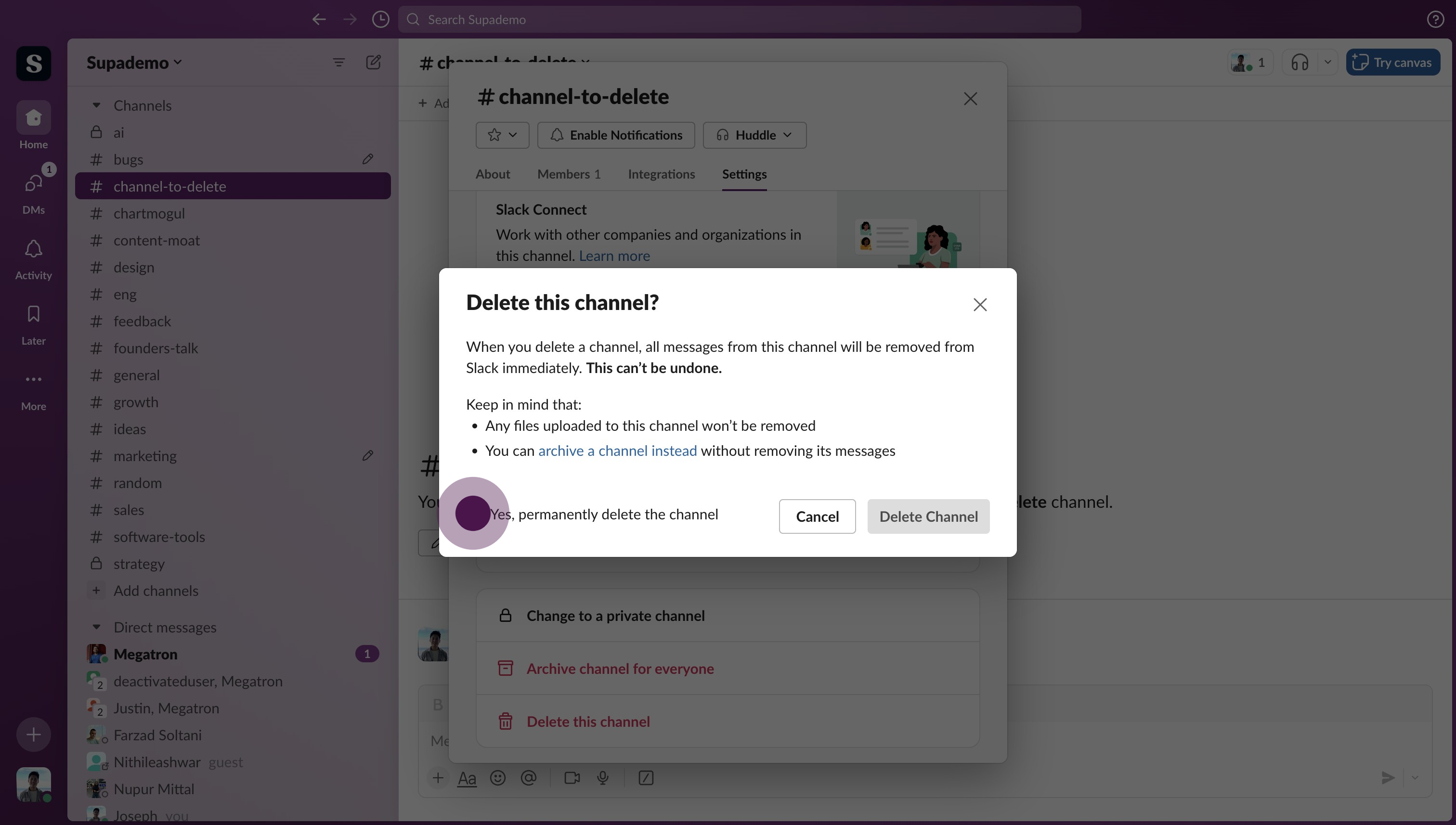
6. 이제 "채널 삭제"를 클릭합니다.
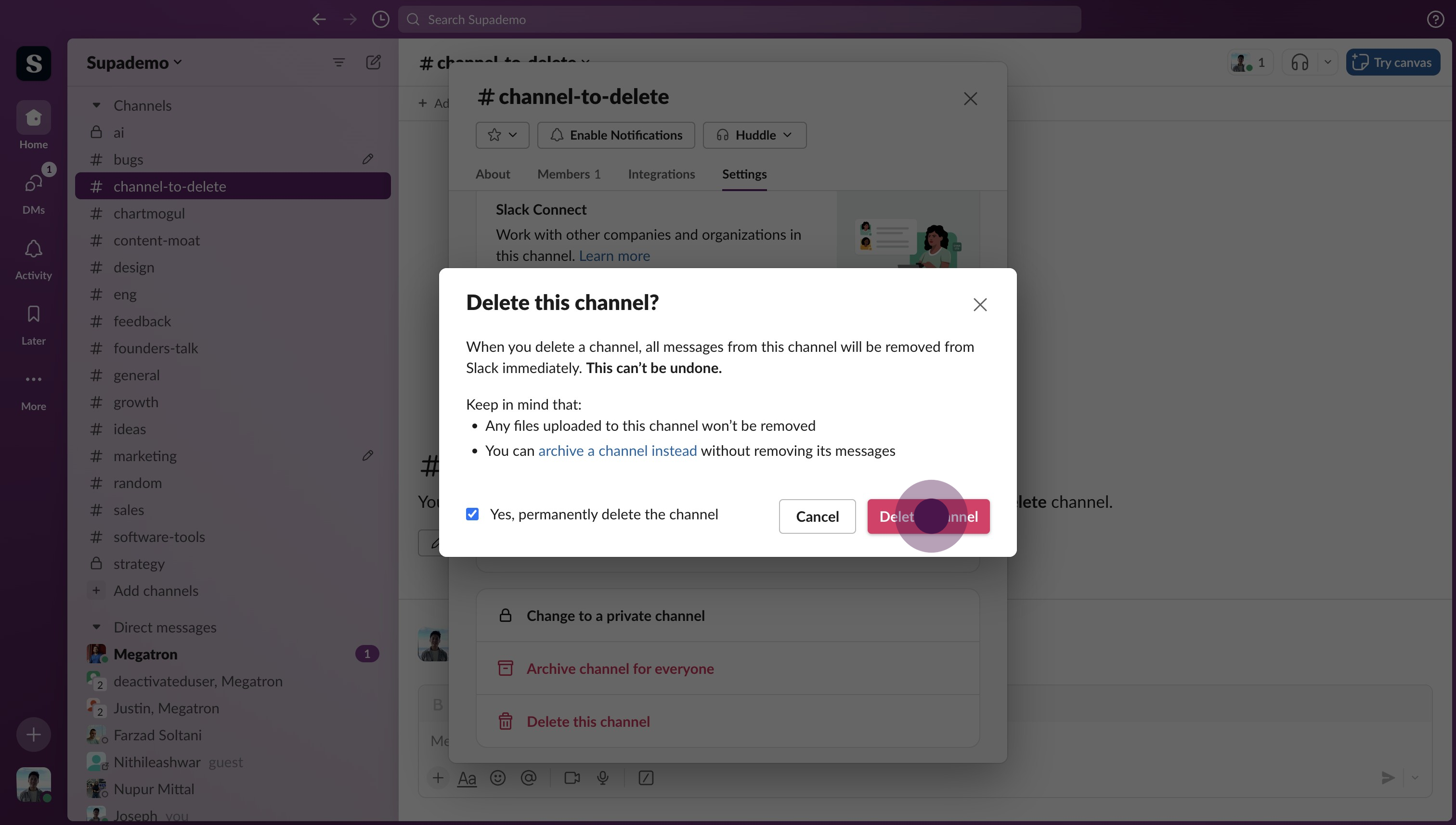
7. Slack 채널이 삭제되었습니다!
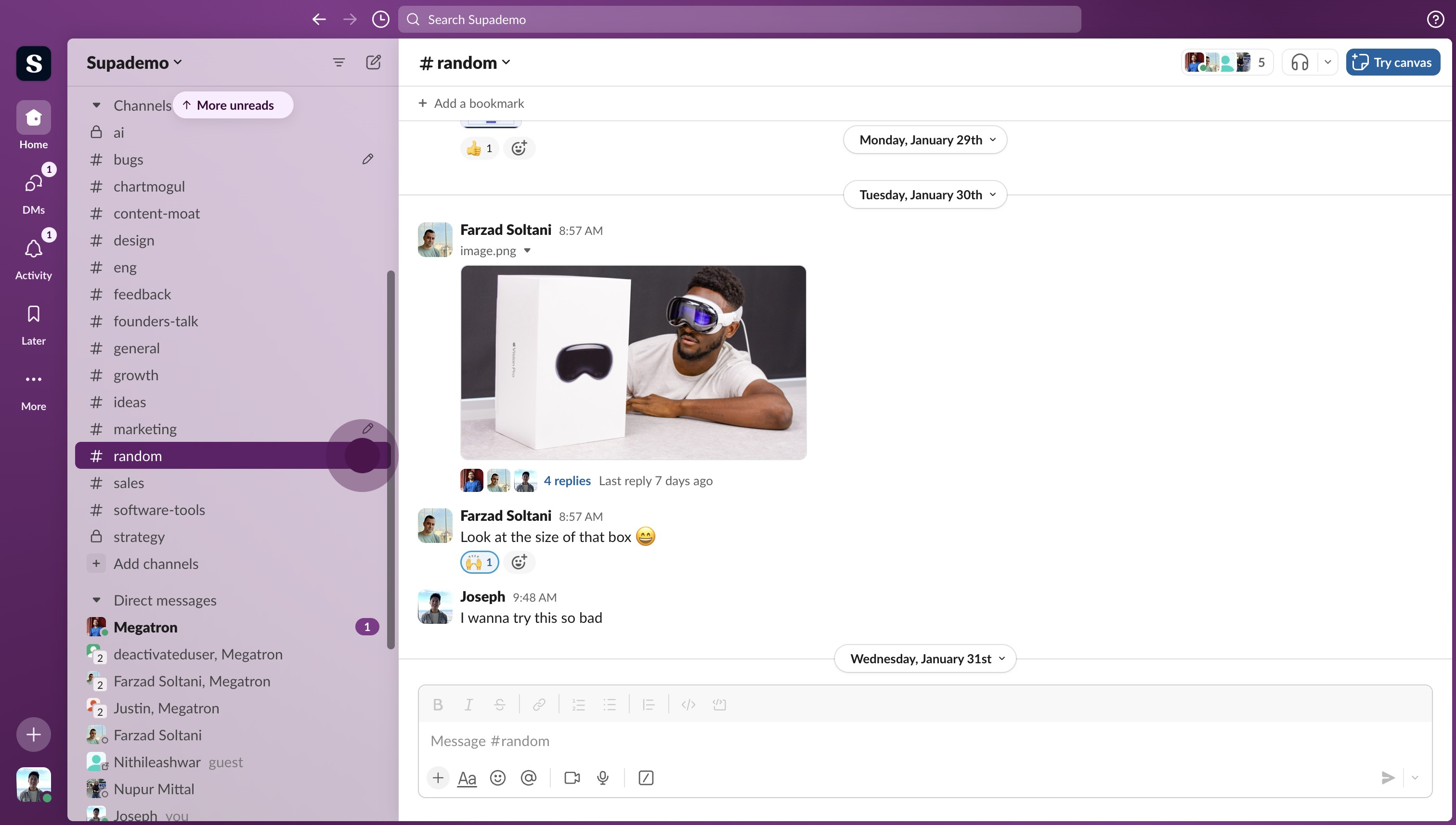
Slack에 대한 일반적인 FAQ:
Commonly asked questions about this topic.
Slack에서 새 작업 공간을 만드는 방법은?
새 Slack 작업 공간을 만들려면 Slack 웹사이트로 이동하여 “새 작업 공간 만들기”를 클릭합니다. 이메일 주소를 입력하고 확인한 후, 회사 이름 및 작업 공간 이름과 같은 세부 정보를 제공합니다. 채널 설정 및 팀원 초대 과정도 안내됩니다.
Slack 알림을 어떻게 사용자화하나요?
Slack 알림을 사용자화하려면 오른쪽 상단의 프로필 사진을 클릭하고 “환경설정”을 선택합니다. “알림” 탭으로 이동하여 직접 메시지, 멘션 및 키워드 알림에 대한 설정을 조정할 수 있습니다. 데스크탑, 모바일, 이메일을 통해 알림을 받을 수 있으며, 채널 및 스레드에 대한 알림 선호도를 설정할 수 있습니다.
Slack에 앱과 서비스를 통합하는 방법은?
Slack에 앱과 서비스를 통합하려면, 왼쪽 상단의 작업 공간 이름을 클릭하고 메뉴에서 “앱 및 통합”을 선택합니다. 추가할 앱을 검색하거나 찾아서 클릭한 후 설치 및 권한 부여 지침을 따릅니다. 통합이 완료되면 Slack 내에서 앱의 기능을 직접 사용할 수 있으며, 데이터 전송이나 작업 자동화와 같은 작업을 수행할 수 있습니다.
이 가이드는 Supademo를 사용하여 몇 분 만에 작성되었습니다
AI 기반의 인터랙티브 데모 워크스루로 교육 및 안내를 확장하세요. 무료로 Supademo를 생성할 수 있으며, 신용카드가 필요 없습니다.
Supademo Slack 통합 확인하기 (베타)

Supademo의 Slack 통합을 통해 가장 성과가 높은 인터랙티브 데모 및 잠재 고객에 대한 실시간 알림을 받을 수 있습니다. 이를 통해 가장 높은 의도를 가진, 가장 참여도가 높은 시청자에게 집중할 수 있습니다.
작동 방식은 다음과 같습니다:
1.
Supademo 대시보드에서 통합 페이지로 이동하여 Slack 통합을 설정합니다.
2
.알림을 받을 Slack 채널을 선택합니다.
3.
시청자가 개인화된/추적 가능한 링크와 상호작용할 때 즉시 알림을 받습니다.
Slack 작업 공간에 대해 더 알아보세요

Vimal Kumar
Product Operations Associate
Vimal Kumar helps build and grow Supademo’s team and GTM efforts, with a focus on figuring out growth levers and improving product traction.





